有关如何重置D-Link路由器的步骤,如何恢复出厂设置?
如果您想在上找到了默认的WiFi名称。并确保您的手机已连接到 WiFi 网络。
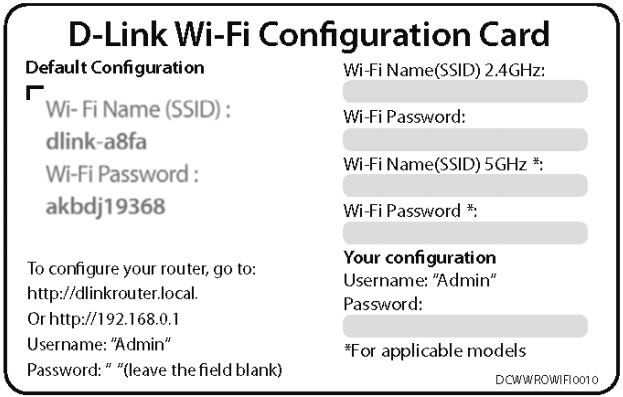
4. 将手机连接到 D-Link 路由器的默认 WiFi 后,启动手机上的 QRS Mobile App。
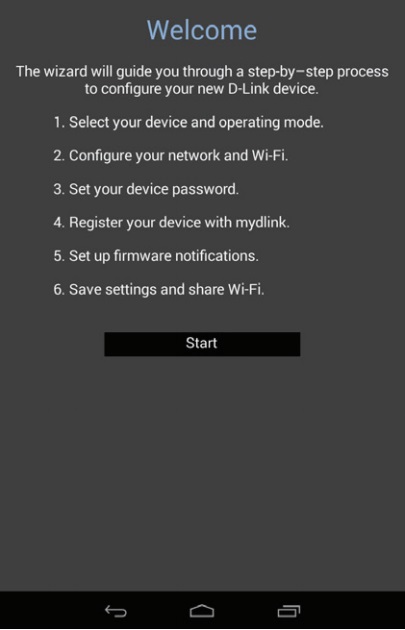
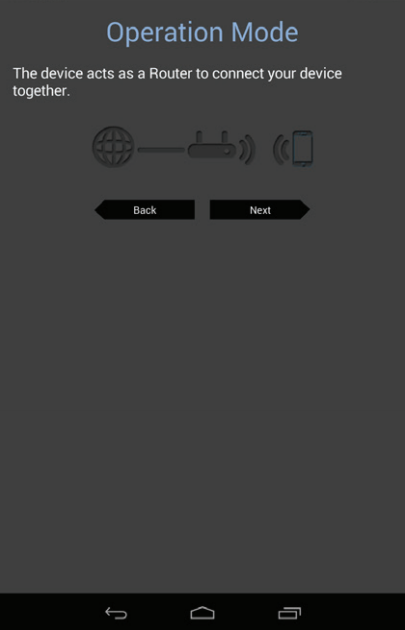
注意:
以下步骤显示了 QRS Mobile 应用程序的 Android 界面。如果您使用的是 iPhone、iPad 或 iPod touch,外观可能与屏幕截图有所不同,但过程是相同的。
5.您将看到欢迎屏幕。单击开始以继续,然后输入设备密码并单击登录。出现“操作模式”屏幕后,单击“下一步”。
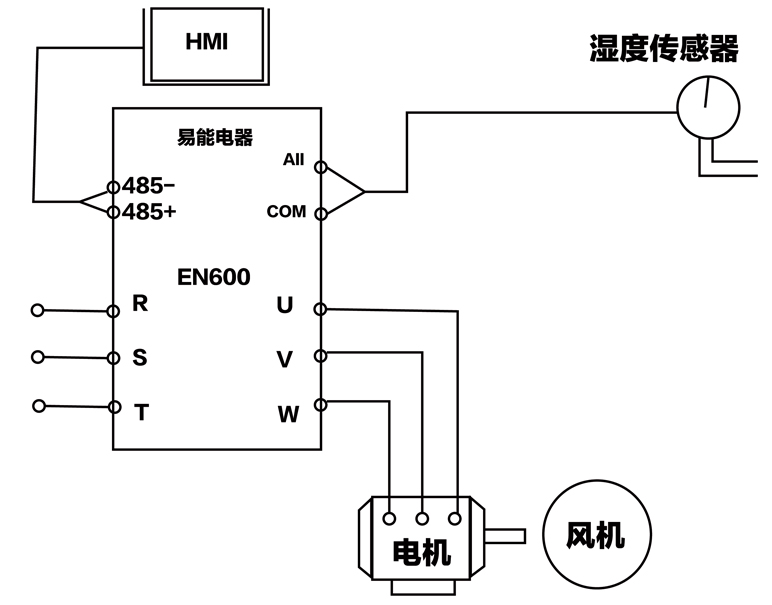
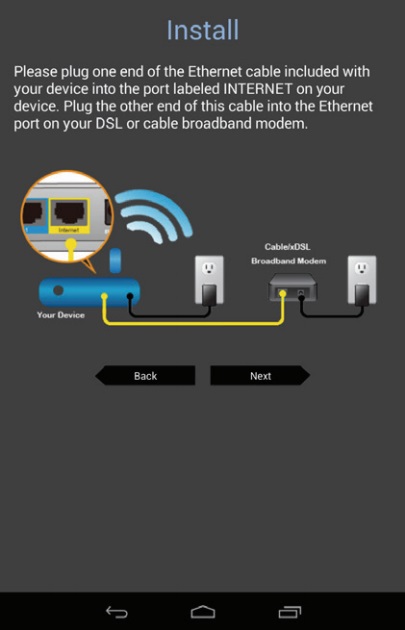
6.由于D-Link路由器连接正确,请点击“下一步”继续。
7. 您的 D-Link 路由器将自动检测互联网连接类型,请稍候。
(1)如果路由器检测到Internet连接类型是PPPoE,则需要输入ISP提供的用户名和密码,然后点击“下一步”。
(2)如果路由器检测到Internet连接类型是静态IP,请输入ISP提供的IP地址、子网掩码、网关地址和DNS地址,然后点击“下一步”。
(3)如果路由器检测到你的上网方式是动态IP(DHCP),会自动进入WiFi设置页面,不需要配置参数。
重要提示:
如果路由器未检测到有效的 Internet 连接,则会显示可用连接类型列表。
请联系您的互联网服务提供商 (ISP) 以确认互联网连接类型。然后手动配置互联网连接类型和参数。
8. 系统会要求您配置 2. 4 GHz 无线网络。输入您选择的网络名称 (SSID),或保持不变以接受默认 SSID。
接下来,选择至少 8 个字符的 Wi-Fi 密码。任何尝试无线连接到路由器的设备将在第一次连接时输入此密码。
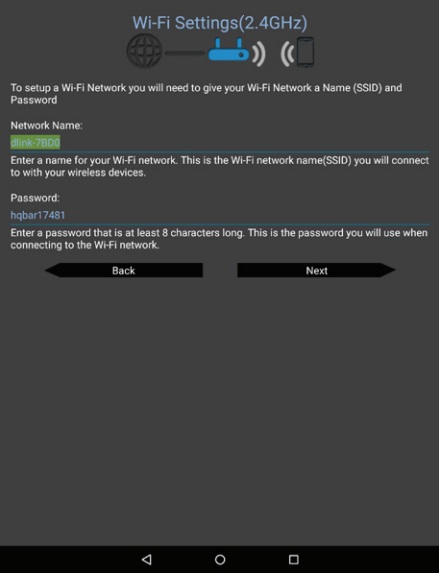
单击下一步以配置您的 5 GHz 无线网络。如果您满意,请点击下一步继续。
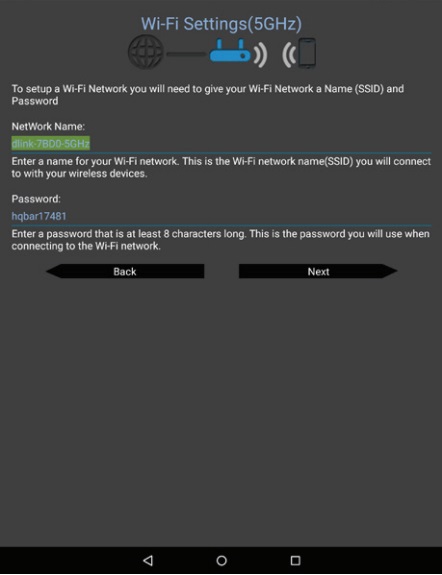
9.输入您选择的管理员密码。与 Wi-Fi 密码不同,只有在需要配置路由器时才需要此密码。有关何时使用此密码的详细信息,请参阅第 19 页上的“配置”。单击下一步继续。
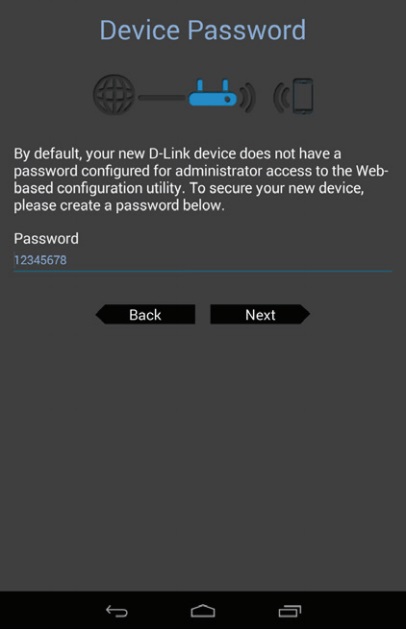
10. 如果您想在有新固件更新可用时收到推送通知,请选中有新固件更新可用时通知我框,然后单击下一步。
否则,只需单击下一步继续。
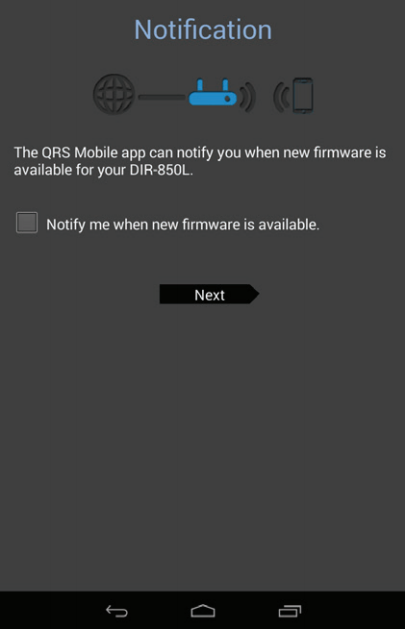
11. 系统将为您提供所选设置的摘要。点击保存完成设置。
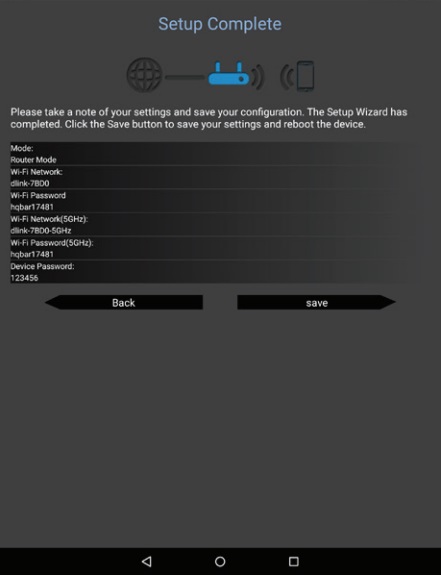
恭喜,您的设备配置成功!您可以通过点击“通过电子邮件共享”或点击“完成”退出应用程序来共享此信息。
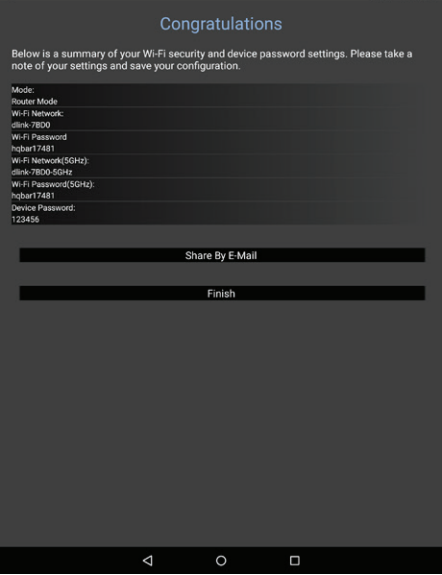
友情提示:
视频教程上线啦!点我观看
本文来自本站,转载请注明本文网址:
http://www.pc-fly.com/a/tongxingongju/article-378992-1.html
……